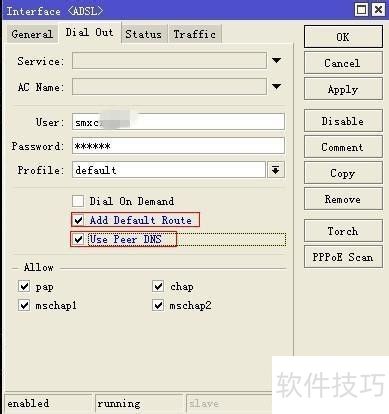Mikrotik ROS软路由适合家用PPPoE拨号上网。许多新手买路由器后,面对全英文界面会犯难。本教程将手把手教您操作。
1、 连接方法:

2、 运行下载的Winbox程序,弹出窗口后单击,搜索到设备后选择其MAC或IP地址,点击Connect连接。登录设备时,默认用户名为admin,密码为空,请按需修改以保障安全。
3、 此处采用MAC地址登录,登录后取消路由器默认配置。
4、 移除后若路由器自动断开,重新登录即可。
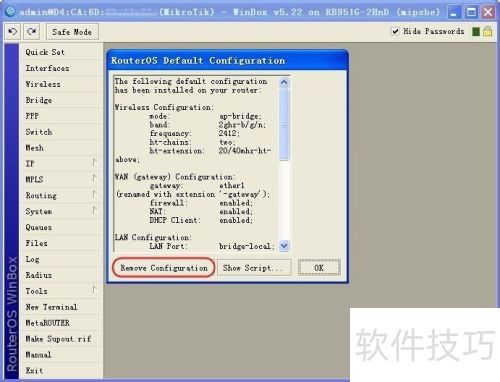
5、 重置登录密码
6、 RB路由器默认登录账号为admin,密码为空。建议修改登录密码以确保安全。
7、 选择Interface,切换至Ethernet标签页,定位状态为R(运行中)的两个端口。
8、 修改网口名称,便于区分识别。
9、 例如,双击ether2端口,发现其网卡MAC地址与winbox标题栏显示的MAC地址相同,这表明它是连接PC的端口,可将其重命名为lan。那么剩下的ether1端口则为外网,我们将其命名为wan。
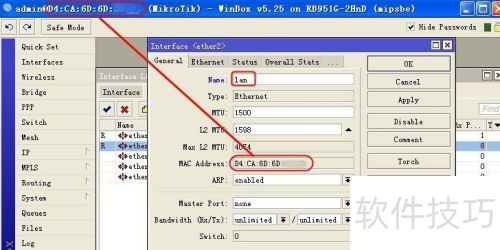
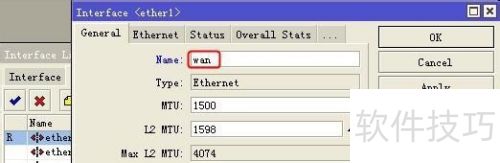
10、 设置内网环境
11、 在内网中部署一台DHCP服务器,以便内网电脑自动获取IP地址实现上网功能。
12、 例如,内网使用192.168.3.0/24段,网关设为192.168.3.251。
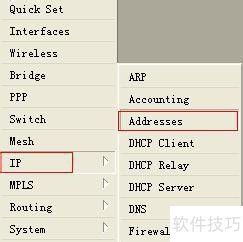
13、 建立池子
14、 创建一个地址池,范围从192.168.3.2到192.168.3.200,内网用户可自动分配此区间内的IP地址。
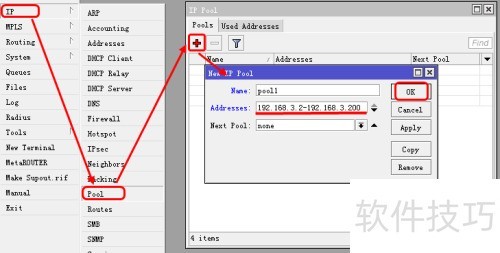
15、 设置好DHCP服务器和网络后,连接到LAN口的电脑会自动获取pool1中的IP地址。
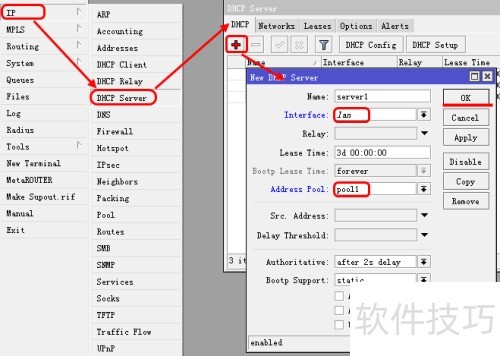
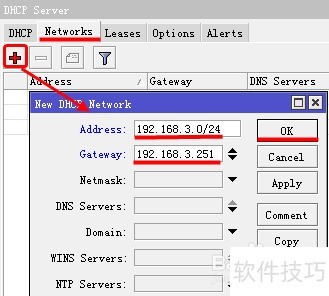
16、 设置外部网络连接
17、 PPPoE拨号接入时,选择Interface选项,
18、 点击倒三角图标,选取PPPoE Client选项:
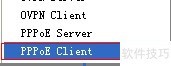
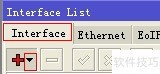
19、 此处将创建的拨号连接命名为ADSL,选择外网口作为连接端口。
20、 切换至Dial Out标签页,输入宽带账户密码后点击确定。当状态显示为R(运行中)时,说明号码已成功拨出并连接,但仍无法上网。

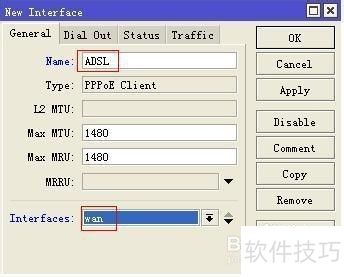

21、 添加路由表项:
22、 IP路由设置:新增一条路由,网关选择此前创建的ADSL连接。

23、 伪装
24、 切换至NAT标签,于chain中选取源地址转换srcnat选项。
25、 切换至Action标签页,选取masquerade选项。
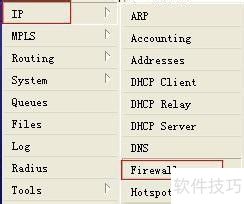
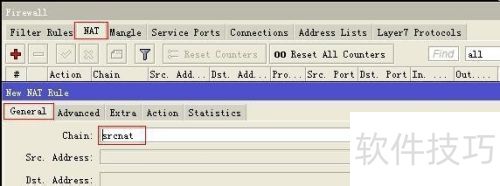
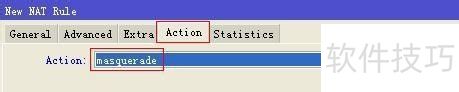
26、 加入DNS服务器
27、 在ISP提供的DNS地址处输入内容,点击倒三角符号,添加备用DNS,并勾选Allow Remote Requests以允许远程请求。若不清楚DNS地址,可直接使用刚才设置的网关地址:192.168.3.251作为替代。

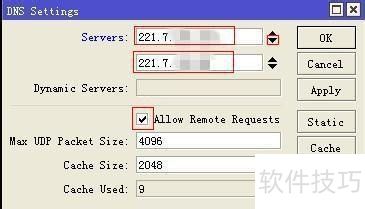
28、 至此,基本设置已完成。在PC上启动浏览器,访问中国路由商城(www.router.com.cn),查看是否能够打开。

29、 如果觉得设置路由和DNS麻烦,创建PPPoE客户端时,只需勾选添加默认路由和使用对等DNS选项,即可轻松完成配置,无需额外操作。